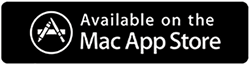¿Cómo limpiar el caché o los archivos basura en Mac?
Publicado: 2021-05-27Eliminar el caché o los archivos basura o limpiar los archivos temporales en macOS será pan comido, incluso para Tyro después de leer esta publicación. Aquí discutiremos por qué es importante limpiar estos archivos no deseados en nuestra Mac y cuáles son las mejores formas posibles de deshacernos de ellos.
La limpieza manual de archivos basura en Mac puede ser fácil si sabe lo que se debe hacer. Pero, ¿y si no conoce el procedimiento? Entonces puedes terminar estropeando tu computadora al eliminar algo importante. Para resolver esto, le recomendamos que utilice una herramienta de optimización llamada Cleanup My System de Systweak Software. La aplicación para Mac ayuda a los usuarios a detectar y eliminar todos los archivos basura y residuos no deseados en poco tiempo. No importa dónde se almacenen todos sus archivos basura, Cleanup My System tiene la capacidad de escanear a fondo su Mac y enumerar todos los residuos no deseados para una limpieza y optimización completas.
Lea también: El mejor software limpiador de Mac para la optimización de Mac
Borrar caché en Mac usando accesos directos: –
- Presione shift+comando+G y mencione el comando ~/Library/Caches y haga clic en ir
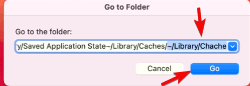
- En la nueva ventana, seleccione todos los archivos presionando comando+A
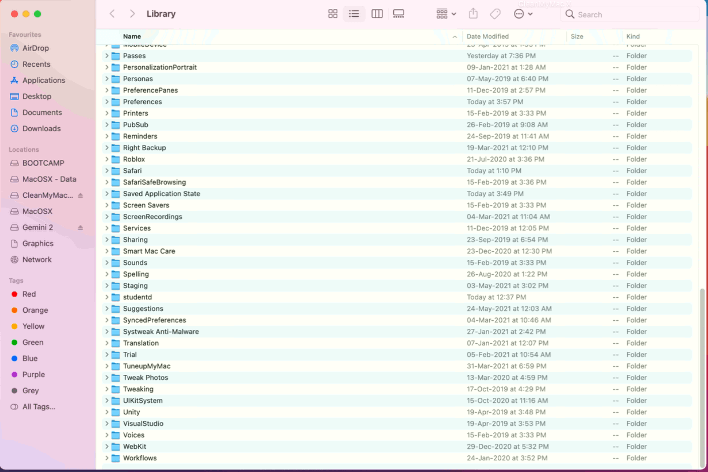
- Presione eliminar y confirme el cuadro de diálogo ingresando su contraseña de Mac para eliminar la basura
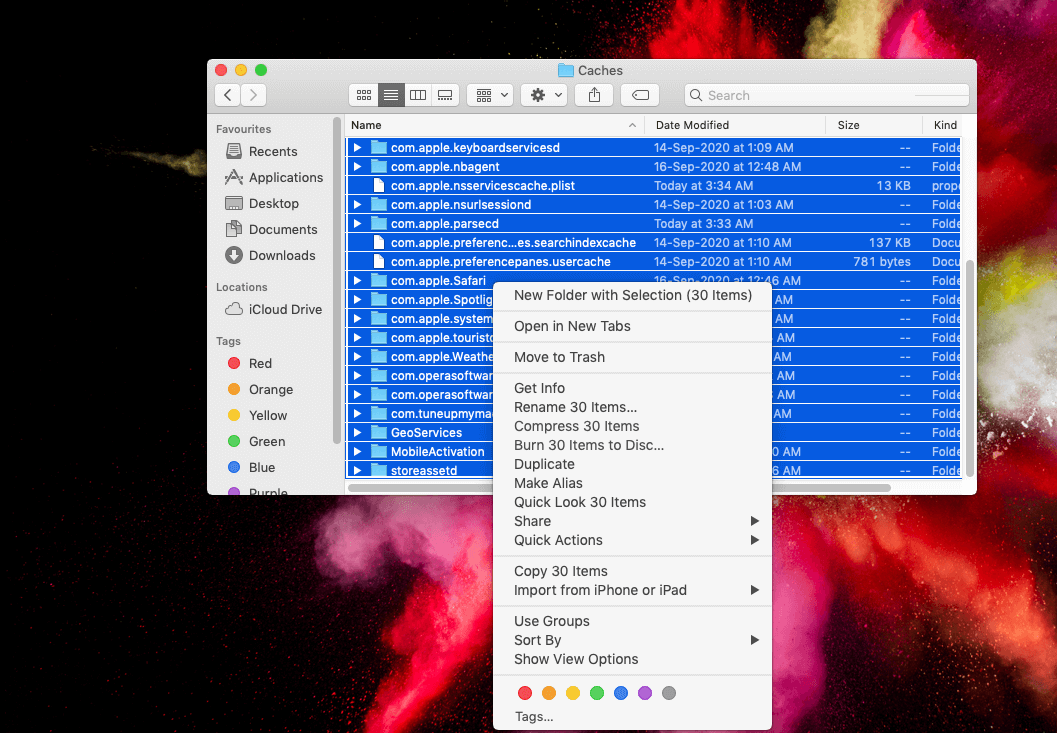
Esta vieja técnica es utilizada por chicos de la vieja escuela que no están familiarizados con las nuevas herramientas que pueden hacer este trabajo fácilmente. Por lo tanto, surge la necesidad de Cleanup My System, que no solo borrará el caché, sino que también brindará muchas funciones adicionales para mantener su Mac optimizada.
Lea también: Top Archiver y Unarchiver para Mac 2021
Limpieza de caché usando Cleanup My System: –
Cleanup My System es un software dedicado de limpieza y optimización de Mac para Mac que ayudaría a los usuarios a mejorar el rendimiento general de su Mac. La aplicación ejecuta escaneos completos para detectar y eliminar archivos y residuos no deseados de su Mac. La lista no termina aquí, tiene características eclécticas para acelerar y proteger, lo que la convierte en la herramienta todo en uno para resolver todos los problemas nano de Mac. Echemos un vistazo:
Características de Cleanup My System: el mejor limpiador y optimizador de Mac (2021)
- Detecta y elimina cachés y archivos de registro inútiles.
- Elimine archivos basura y más para recuperar espacio con el módulo One Click Care.
- Elimine los archivos adjuntos de correo no deseados para ordenar su Mac.
- Elimine archivos antiguos y grandes para recuperar la gran cantidad de espacio de almacenamiento.
- Administre elementos de inicio para mejorar el tiempo de arranque.
- Desinstale las aplicaciones de Mac de forma masiva para restaurar el espacio de almacenamiento.
- Escanee su Mac y elimine el historial del navegador y las cookies para Safari, Firefox y Google Chrome.
Pasos para usar Cleanup My System: –
Descargar Limpieza de mi sistema
1. Comience descargando Cleanup My System en su sistema.
2. Ahora ejecute la aplicación y seleccione el módulo One-Click Care, ubicado en el lado izquierdo. La función de optimización con un solo clic buscará todos los archivos de caché, archivos de registro, archivos temporales y más. Haga clic en el botón Iniciar escaneo para iniciar el proceso de escaneo.
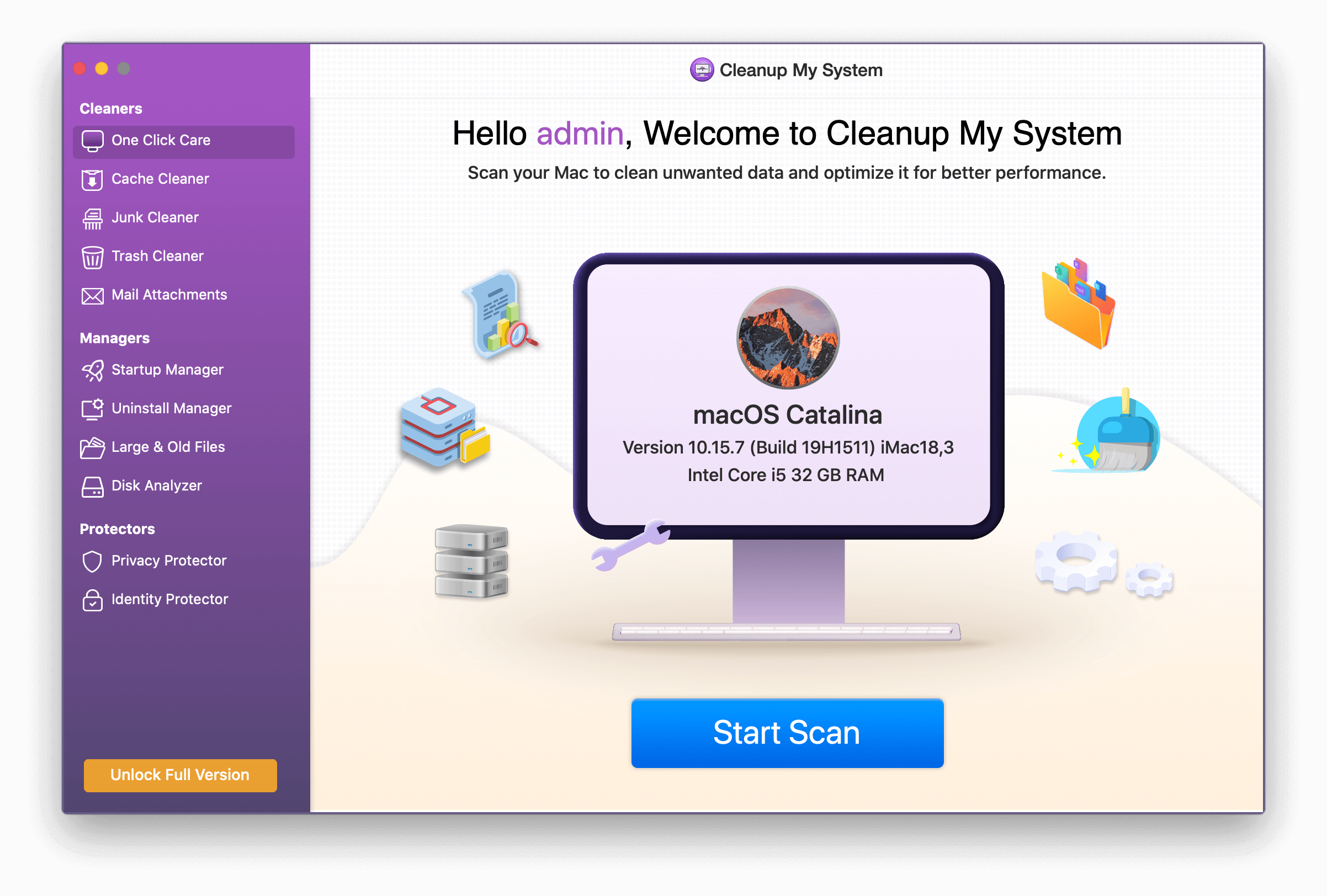
3. Tan pronto como aparezca el resultado, se le mostrarán elementos que ocupan espacio en su Mac. Puede verificar los archivos que son responsables de ralentizar su Mac. Simplemente presione el botón Limpiar ahora para restaurar la velocidad de Mac y el rendimiento general.
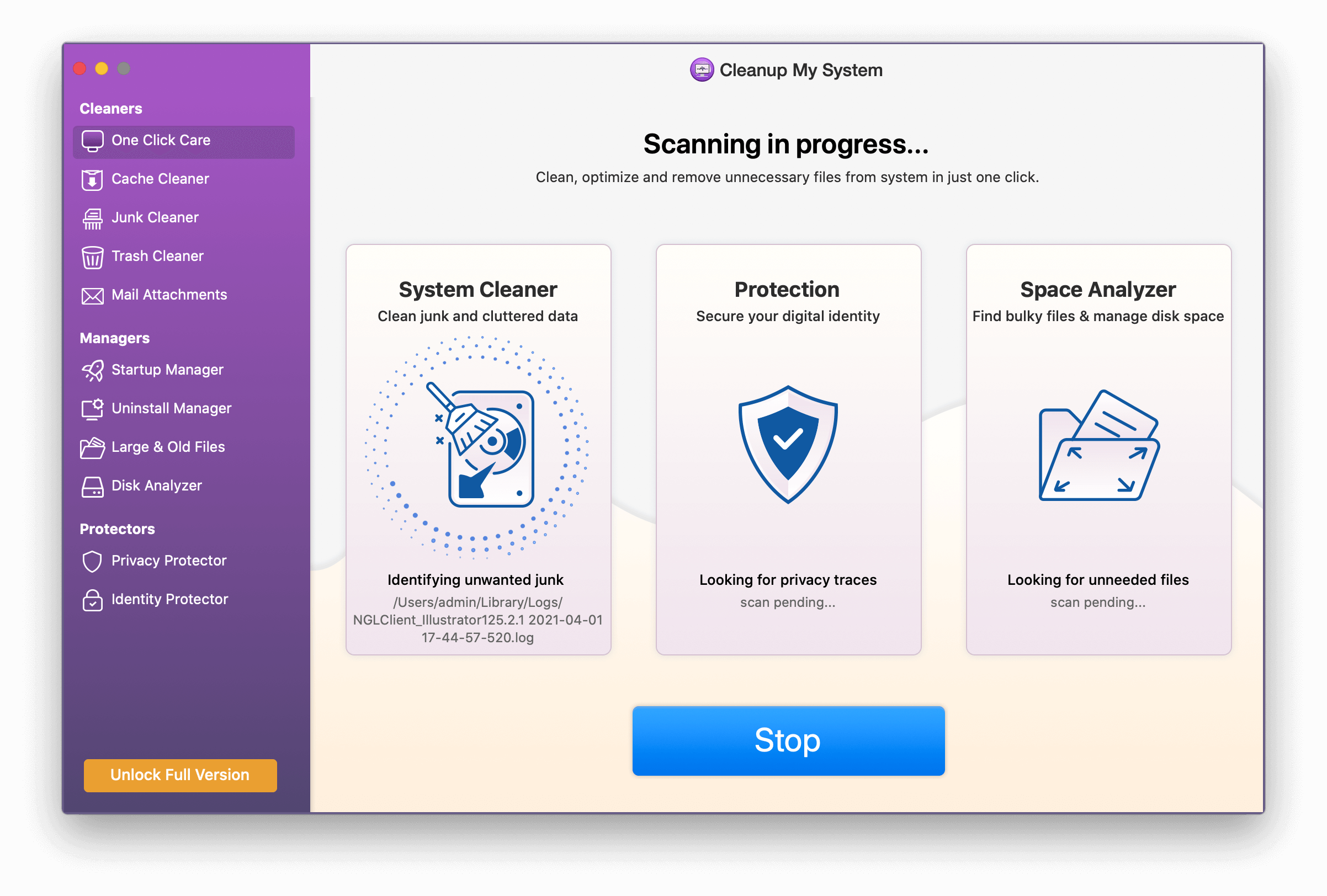
4. Otra excelente opción de limpieza incluye Adjuntos de correo. El módulo simplemente escanea su sistema y enumera todos los archivos adjuntos pequeños y grandes que ya no necesita en su Mac.
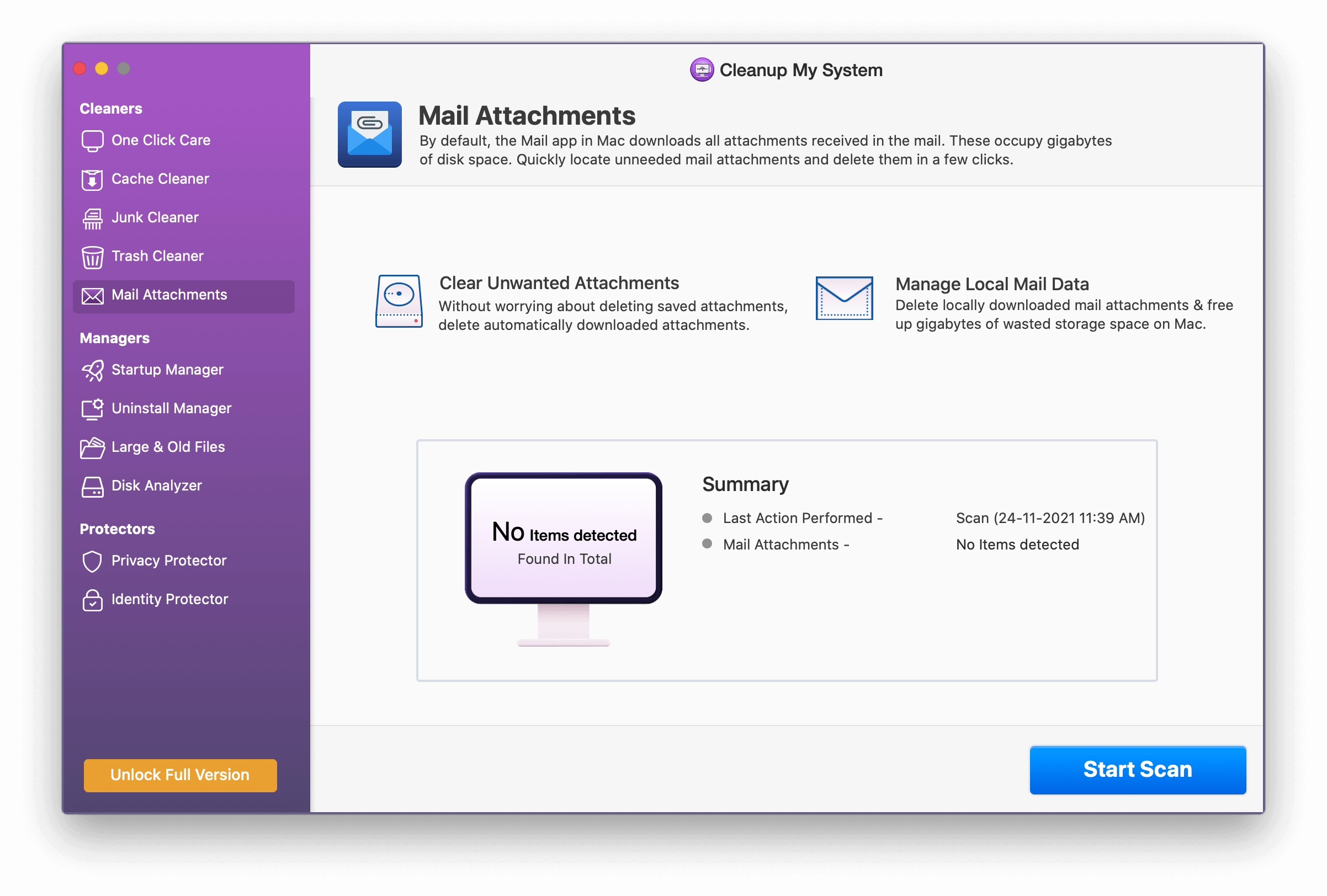

5. El módulo “Trash Cleaner” puede parecer bastante obvio; borra completamente todo el contenido movido a la carpeta Papelera. Inicie el escaneo y deshágase de los archivos inútiles para recuperar espacio en disco sin problemas.
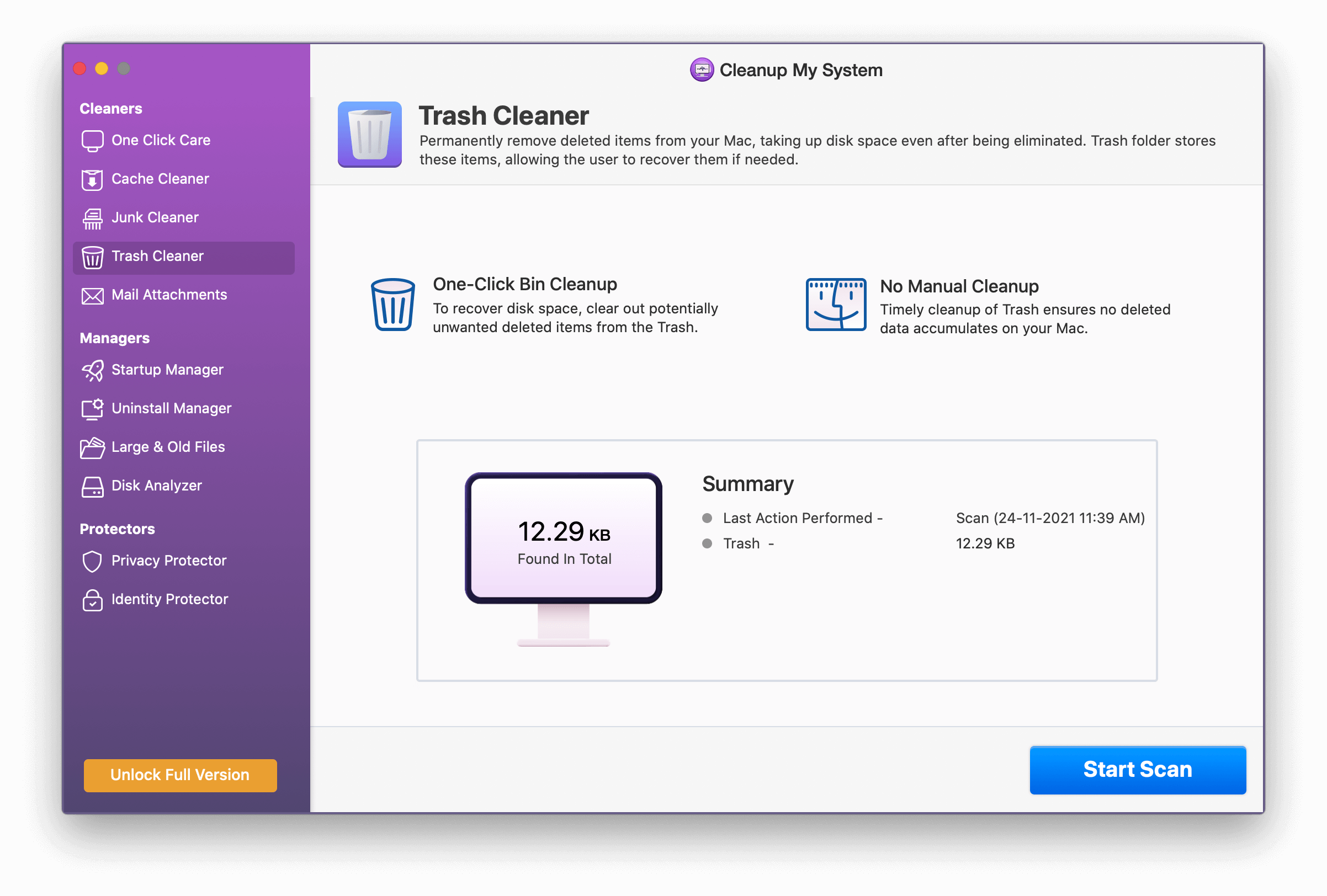
6. Para deshacerse del historial de navegación, los datos de autocompletado y sus huellas digitales de su Mac, simplemente ejecute un escaneo dedicado usando el módulo Privacy Protector para limpiar todos los posibles rastros que puedan obstaculizar la velocidad y el rendimiento de su Mac.
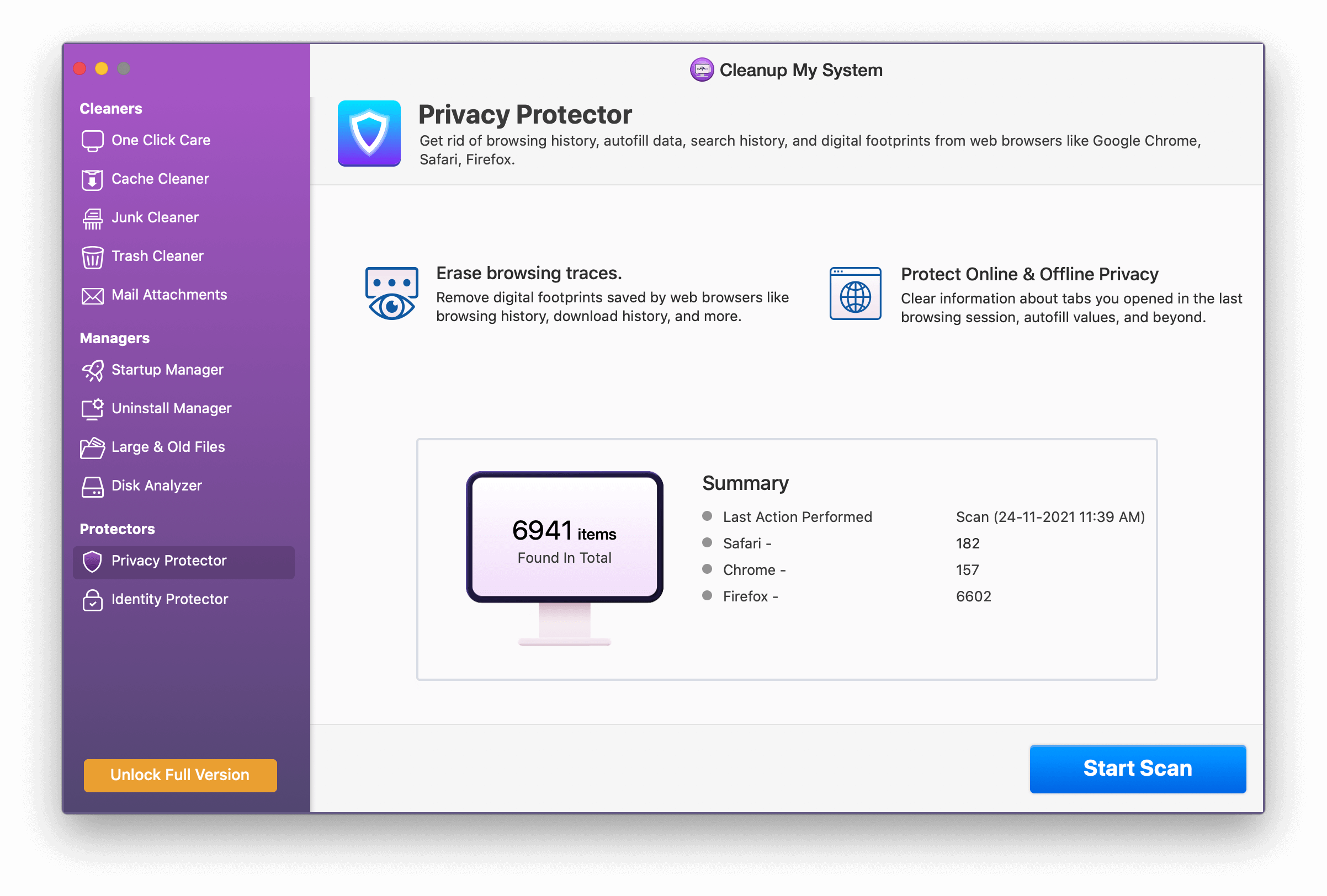
7. Con el módulo "Protector de identidad", obtiene la capacidad de escanear sus navegadores y borrar rastros, información y contraseñas que expongan la privacidad. Considere eliminarlos usando este módulo y mantenga su identidad intacta.
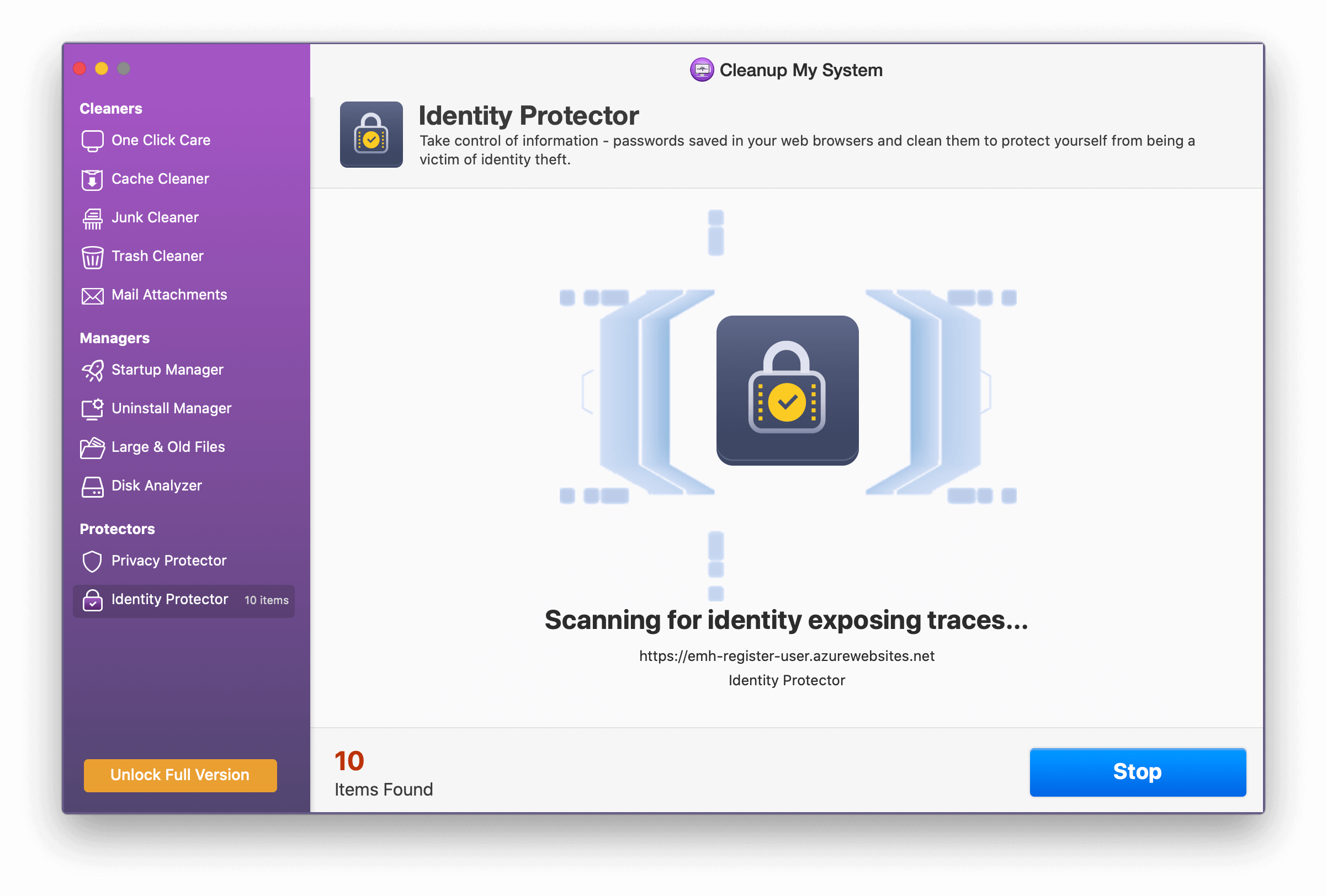
8. Con el módulo "Administrador de inicio", puede buscar aplicaciones que aparecen tan pronto como se inicia su Mac. Puede deshabilitar, habilitar o encontrar dichos programas desde este módulo y aumentar el tiempo de arranque.
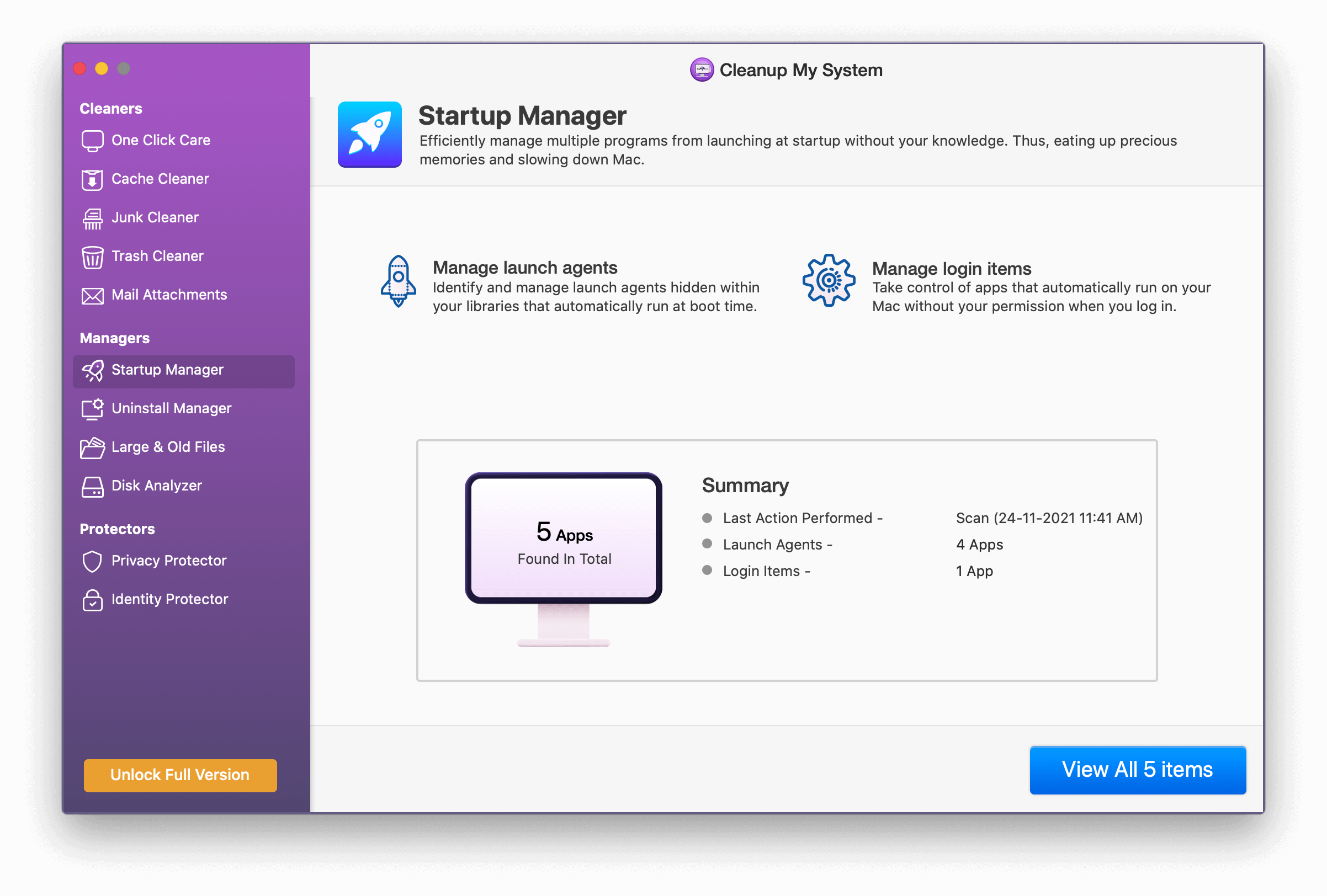
9. ¿Hay una plétora de aplicaciones Mac en su sistema, simplemente ocupando espacio de almacenamiento? Bueno, deshágase de ellos con un solo clic y recupere espacio de almacenamiento desinstalando el software de forma masiva.
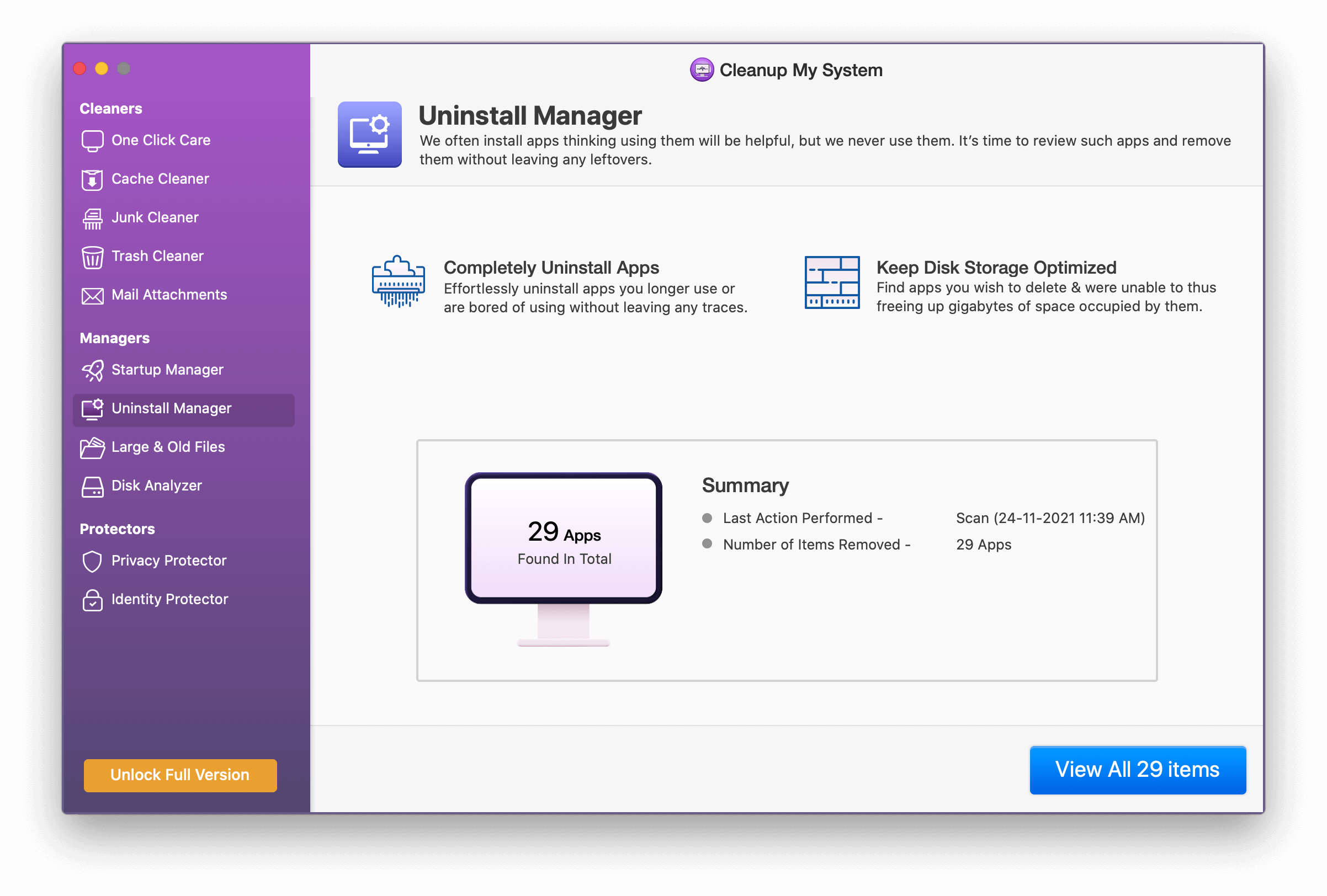
10. Con el módulo "Archivos antiguos y grandes", puede deshacerse de todos los archivos que ya no necesita en su Mac. El módulo no solo ayuda a los usuarios a ordenar el espacio de su Mac, sino que también ayuda a recuperar el espacio de almacenamiento ocupado innecesario.
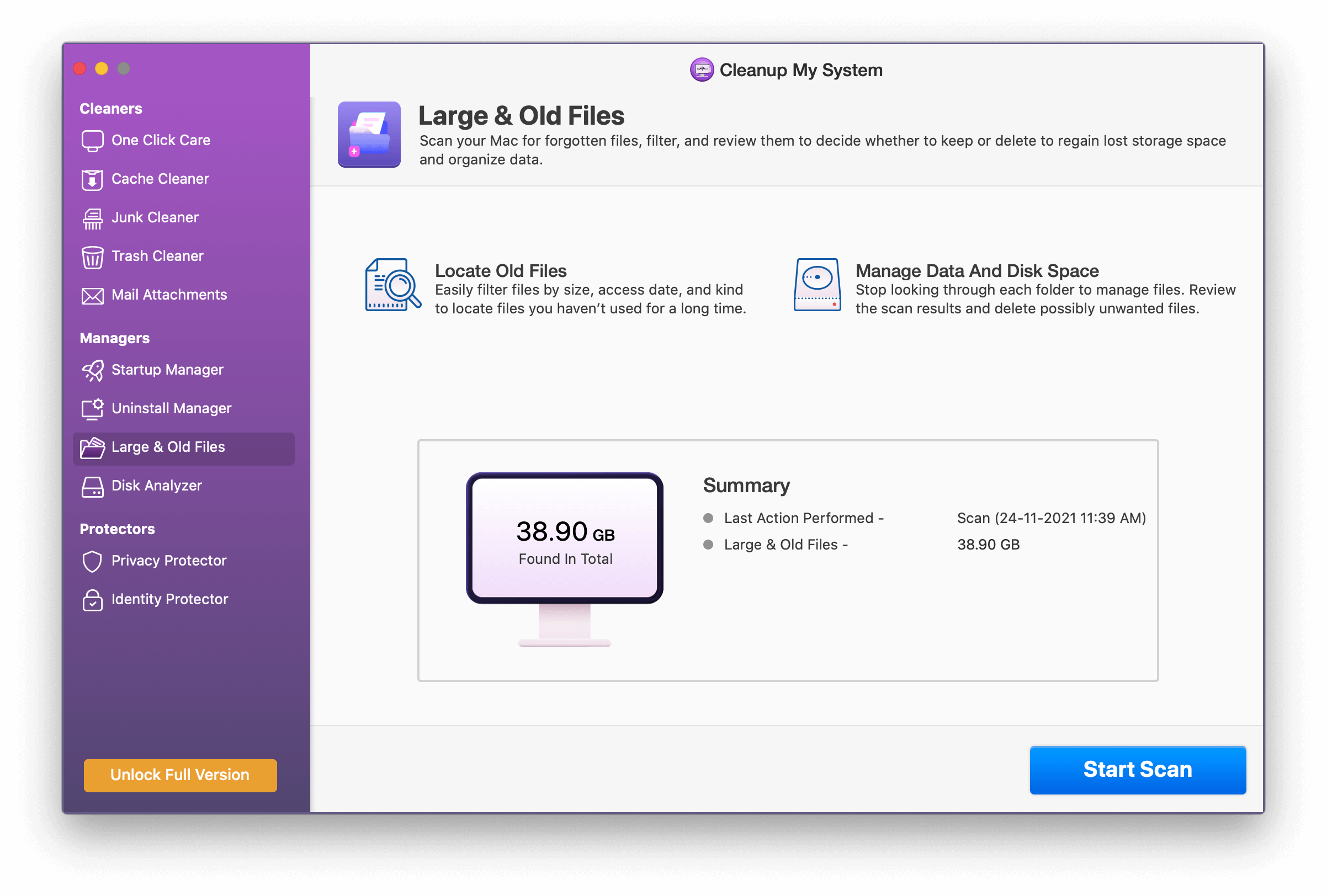
Cleanup My System es una increíble herramienta de limpieza y optimización que lo ayuda a mantener la salud general de su Mac al eliminar archivos no deseados y ocupar espacio innecesario en el disco. La aplicación para Mac está cargada con toneladas de funciones de optimización y seguridad también para que no tenga que comprar ningún otro software para lograr un rendimiento y una velocidad más fluidos.
Estamos seguros de que después de conocer las características de esta gran aplicación, le darás una oportunidad. ¡Comparta su experiencia con nosotros sobre cómo funcionó en su Mac y cuál fue la diferencia que sintió después de ejecutar esta herramienta en su Mac!
Lea también: 10 software de trituración de archivos para Mac en 2021
¿Qué es Caché o archivos basura?
La respuesta a la pregunta está solo en el nombre que es "Basura". Estos son archivos temporales que se acumulan en la computadora mientras realiza una tarea en particular, ya sea navegar o abrir un documento, etc. Cuando realiza estas acciones, se crean algunos archivos que brindan soporte a la tarea para realizarla. Una vez que se completa la tarea, los archivos admitidos se vuelven inútiles y ocupan espacio innecesario en la Mac, lo que resulta en un rendimiento deficiente de la computadora.
Por lo tanto, se vuelve obligatorio eliminar estos archivos temporales para que la computadora pueda funcionar en toda su capacidad sin obstruirse.
¿Tipos de archivos basura?
Los archivos basura se segregan en diferentes formas según su naturaleza de origen. Los tipos se discuten a continuación: –
- Archivos temporales del sistema: estos son los archivos que se usan solo cuando la tarea está en condiciones de continuar. Una vez que se completa la tarea, se vuelven inútiles.
- Miniaturas: estas son la vista previa de las imágenes que ayudan a abrir la imagen rápidamente. Si se elimina, la imagen tarda más de lo habitual en abrirse.
- Archivos temporales de Internet: también conocidos como caché del navegador, estos archivos se crean cuando navega por un sitio en particular y se guardan en la computadora para que la próxima vez que visite el mismo sitio, el sitio responda mejor y se abra rápidamente.
- Archivos de programa descargados: estos son los archivos que se crean cuando instala o descarga cualquier programa en la computadora y los ayuda a ejecutarse. Una vez que el programa se ejecuta, no sirven de nada.
- Archivos de la papelera de reciclaje: estos son los archivos eliminados en el sistema que se almacenan en la papelera para que pueda restaurarlos cuando sea necesario.
Próximas lecturas:
10 mejores limpiadores de fotos duplicadas para Mac
Reseña completa sobre Movavi Mac Cleaner
Buscador de duplicados Cisdem para Mac
¿Cómo forzar el cierre de aplicaciones en Mac?